
- •5 Введення в цифровий нелінійний відеомонтаж
- •5.1 Мета роботи
- •5.2 Методичні вказівки для самостійної підготовки студентів
- •5.3 Порядок виконання роботи
- •6. Червона вертикальна лінія відповідає лінії редагування на монтажному столі. Ця лінія показує, наприклад, у якому місці шкали часу буде вставлений кліп.
- •5.4 Висновки
- •5.5 Контрольні запитання та завдання
- •6 Основні прийоми роботи у програмі нелінійного монтажу adobe premiere
- •6.1 Мета роботи
- •6.2 Методичні вказівки до самостійної роботи студентів
- •6.3 Порядок виконання роботи
- •6.4 Висновки
- •6.5 Контрольні запитання та завдання
- •Перелік посилань
6.3 Порядок виконання роботи
6.3.1 Застосування переходів. Переходи (Транзакціі) у Adobe Premiere – це спеціальні ефекти, що діють тільки на кліпи, розташовані на доріжках Відео 1A і Відео 1B. Для створення переходу кліпи на цих оріжках мають перекривати один одного.
1. Активізуйте панель Переходы (Переходи), виділіть перехід Постепенное растворение (Поступове розчинення), а потім натисніть на клавішу з літерою «S», виділивши в такий спосіб перший у списку перехід, назва якого починається з цієї літери. Після установки додаткових модулів кількість переходів може бути збільшено.
2. Для прискорення їхнього пошуку в довгому списку скористайтеся «швидкими» клавішами. Клацніть двічі мініатюру переходу Поворот (Поворот), і з'явиться вікно його параметрів (рис. 3.7). У вікні Начало (Початок), позначеному літерою «А», за замовчуванням відображається кліп з доріжки Відео 1A, а у вікні Конец (Кінець), відповідно, кліп з доріжки Відео 1B. Щоб оцінити роботу переходу, перетягніть його на доріжку Переход та установіть на значення 00:00:05:00. Для точності стежте за даними на панелі Информация.
3. Поставте кліп Ride.avi так, щоб його початок збігався з початком переходу. Потім установіть курсор на правій границі переходу і перетягніть край, щоб він розташувався над правим краєм другого кліпу Riverl.avi. Клацніть двічі зображення переходу на доріжці.
4. У вікні установок, що з'явилося, на панелі анімації переходу клацніть по кнопці зі стрілкою, що вказує вниз, і змініть її напрямок на протилежний. Ця кнопка визначає порядок зміни кліпів. Посередині кожної сторони панелі анімації розташовані маленькі білі трикутники. Клацання мишею по трикутнику, розташованому в середині лівої панелі, викликає обертання кліпу, що знаходиться на доріжці Відео 1A, навколо своєї вертикальної осі. При цьому закривається кліп з доріжки Відео 1B.
5. За допомогою маленької кнопки чорними квадратиками задайте режим згладжування ефекту. Всього існує три режими. Чим квадратиків на кнопці більше, тим вище якість ефекту. Клацніть по цій кнопці двічі для того, щоб домогтися кращої якості. Завдяки застосуванню переходу невелике перекручування, що виникло при прямій склейці кліпів Riverl.avi, не буде помітним. Однак залишилась ще одна проблема – фарби в кліпі Riverl.avi набагато соковитіше, ніж у кліпі Ride.avi. У Adobe Premiere 7 існує простий і ефективний засіб усунення подібних дефектів.
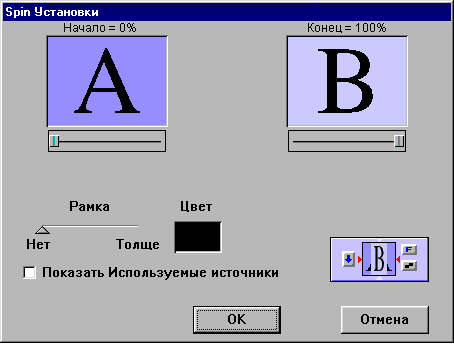
Рисунок 6.1 – Установка параметрів переходу Spin
6.3.2 Корегування кліпу за допомогою фільтрів
Приступимо до виправлення недоліків кліпу Ride.avi. Клацніть кліп на доріжці, а потім активізуйте панель Видео (Відео). Програма Adobe Premiere 7 дозволяє застосовувати до відеокліпів спеціальні ефекти та додаткові модулі, розроблені іншими виробниками. Ефекти застосовуються до виділеного кліпу.
1. Клацніть на назві Настройки > Яркость и контрастность (Настройки >Яскравість і контрастність) на панелі Управление эффектом (див. рис. 3.8) Встановіть значення Яркость (Яскравість) рівним 21, а Контрастность (Контрастність) – 14. Тепер кліп став не таким блідим, як раніше. Натисніть на кнопку ОК у вікні параметрів, а потім – у вікні усіх фільтрів. Над кліпом Ride.avi з'явилася зелена смуга, що свідчить про те, що до нього застосований фільтр.
2. Перегляньте кліп у правій частині вікна Монітор, натиснувши на клавішу „Пробіл” на клавіатурі. Для того, щоб у кліпі не було повторення, знайдіть кадр, яким закінчується перша частина кліпу.
3. Відтворіть кліп знову і зупиніть його приблизно в потрібному місці, ще раз натиснувши на клавішу „Пробіл”. Курсорними клавішами точно виставте необхідний кадр. Значення коду часу для нього дорівнює 00:00:13:25.
4. Помістіть курсор на шкалу часу так, щоб він перетворився в спрямований вниз чорний трикутник, і клацніть по ньому лівою кнопкою миші. Над шкалою часу з'явився повзунок з чорною лінією, що виходить з нього. Ця лінія називається Лінією редагування.
5. Зробіть видимою панель Информация (Інформація) і, контролюючи переміщення, пересуньте лінію редагування на отримане значення часового коду (див. рис. 6.2).
 Рисунок 6.2 – Корегування яскравості та
контрастності кліпу
Рисунок 6.2 – Корегування яскравості та
контрастності кліпу
6. Встановіть інструмент Выделить (Виділити) на праву границю кліпу Ride.avi. Коли він перетвориться в червону вертикальну смужку з двонаправленою стрілкою, підсуньте край кліпу вліво і розташуйте його по лінії редагування. Тепер у панелі Інформація показано нову тривалість кліпу. Оскільки відеокліп – це послідовність кадрів, його можна скорочувати, переміщуючи початок і кінець на монтажному столі чи подовжувати знову до первісного розміру. Кліп можна редагувати, змінюючи на шкалі часу положення маркерів Начало (Початок) і Конец (Кінець).
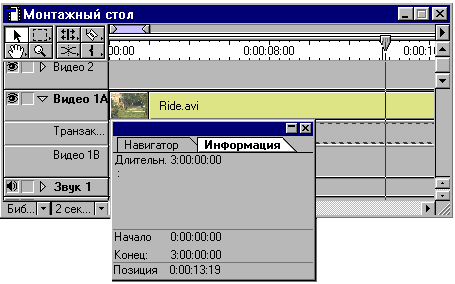
Рисунок 6.3 – Пошук необхідного кадру
6.3.3 Створення кліпу попереднього перегляду
Щоб побачити ефекти переходу і застосування фільтра, треба створити кліп попереднього перегляду. Для цього необхідно внести деякі зміни в араметри проекту.
1. У меню Проект виберіть підменю Установки і клацніть на пункті Відео. В опції Розмір кадру задайте 320х240 пікселів, а в опції Швидкість – 15 кадрів за секунду.
2. Хоча поки в проекті не використовуються аудіокліпи, в опції Тип (Тип) вікна Установки звуку (Аудіо) вкажіть алгоритм стиску Microsoft IMA ADPCM. Після внесення змін з'явиться відповідне повідомлення.
3. Розташуйте робочу область проекту так, щоб її початок збігався з початком шкали часу, а кінець – з кінцем кліпу Ride.avi. У меню Монтажный стол виберіть команду Предварительный просмотр. На робочому столі з'явиться запитання:
Проект должен быть сохранен перед предварительным просмотром. Сохранить? (Проект має бути збережений перед попереднім переглядом. Зберегти?)
Процес створення кліпу відбивається на екрані.
4. Щоб побачити кліп, натисніть на кнопку Воспроизвести (Відтворити) правої панелі вікна Монітор. Оскільки створений кліп попереднього перегляду, над шкалою часу з'явилася синя смужка.
5. Клацніть лівою кнопкою миші на смужці, і вона зникне разом із кліпом попереднього перегляду, що записується на твердий диск.
6. Якщо треба залишити створений варіант, не вилучайте кліп попереднього перегляду. У цьому випадку під час експорту фільму на твердий диск заощаджується час, тому що програма не прораховує другий раз ті самі ефекти. Позитивна відповідь дозволить переглядати і використовувати ці кліпи наступного разу. Можна також відкрити їх у каталозі Файли попереднього перегляду Adobe Premiere 7, клацнувши двічі по назві кліпу.
7. Після перегляду введіть у проект кліп Butterfly.avi з піддиректорії Lessons директорії програми Adobe Premiere 7. Активізуйте панель переходів, виділіть перехід Масштабирование і розташуйте його на доріжці, поєднавши правий край переходу і кінець кліпу Ride.avi.
8. Перемістіть початок переходу так, щоб він збігся зі значенням коду часу, що дорівнює 0:00:12:10. Встановіть кліп Butterfly.avi по початку переходу Zoom. Потім ще раз перетягніть цей кліп з вікна Проект на доріжку Відео 1B і поставте впритул до його першої копії. Відкрийте вікно установок переходу Масштабирование. Кліп Butterfly.avi з'являється, поступово збільшуючись, з кута кліпу Ride.avi.
9. Скористайтеся додатковою опцією переходу і створіть рамку для кліпу з метеликом. Чим правіше трикутний повзунок, тим ширше рамка. Поставте його між літерами «Н» та «і» слова «Ні». Клацніть на Цвет (Колір) і виберіть будь-який колір. Потім установіть найкращий режим згладжування – і перехід готовий до використання.
Щоб побачити результат, установіть лівий трикутник інструмента Робочий сектор перед початком переходу Масштабирование, а правий– наприкінці другого кліпу Butterfly.avi і створіть кліп попереднього перегляду.
6.3.4 Накладання кліпів
Використаємо одну з можливостей програми Adobe Premiere 7, що дозволяє накладати кліпи один на одний і керувати процесом накладання.
1. З директорії Lessons імпортуйте кліп River2.avi і помістіть його на доріжку Відео 2. Якщо цю доріжку не видно, зробіть монтажний стіл ширше, розсунувши його. За допомогою панелі Інформація установіть початок кліпу на точку шкали часу 0:00:15:15.
2. Клацніть сірий трикутник на монтажному столі біля назви Відео 2. Трикутник повернеться вершиною вниз, і з'явиться Панель контроля наложений (Панель контролю накладання).
Ступінь накладання регулюється за допомогою червоної лінії, яку можна змінювати, синхронізуючи ефект з іншими компонентами проекту. За замовчуванням кліпи, розташовані на доріжках Відео з 2 по 97, повністю непрозорі і закривають кліпи, розташовані під ними. Лінія контролю накладання лежить на верхньому краї панелі. Якщо клацнути по ній інструментом Виділити, з'явиться червоний квадратик. На панелі Інформація у рядку Рівень спадання зазначений рівень 100%.
3. Утримуючи ліву кнопку миші натиснутою, перетягніть квадратик на середину панелі. Тепер рівень зміни дорівнює 50%, і в цій точці шкали часу кліп з доріжки Відео 2 стане напівпрозорим. Щоб вилучити квадратик, виведіть його за межі панелі контролю накладання. Лінія має розташовуватися по верхньому краю панелі.
4. Для того щоб побачити результати накладання чи інші ефекти, потрібно створити кліп попереднього перегляду або перемістити по монтажному столу лінію редагування, утримуючи при цьому клавішу Alt у натиснутому стані.
5. Для роботи з лінією контролю накладання застосовуються інструменти з панелі монтажного столу. За допомогою наступної послідовності дій створимо простий ефект, у результаті якого кліп River2.avi поступово з'явиться на фоні кліпу Butterfly.avi. Для цього клацніть у середині лінії контролю, а потім пересуньте квадратик, установивши його по правому краю кліпу Butterfly.avi. Початок лінії опустіть вниз – і накладання готове (див. рис. 3.10).
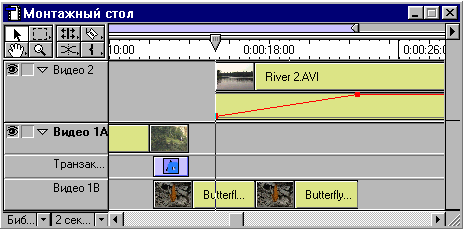
Рисунок 6.4 – Накладання кліпу
6.3.5 Створення титрів
Після виконання попередніх завдань на монтажному столі залишилася вільна доріжка і на неї можна помістити титри до проекту.
1. У меню Файл виберіть пункт Створити і потім – команду Титри. Поле вікна Титри дозволяє розташувати потрібним типом текст і різнобарвні об'єкти. Для їхнього створення служить панель інструментів у лівій частині вікна.
2. Щоб розфарбувати об'єкт, у частині панелі, де розташований один квадрат над іншим, клацніть квадрат Колір об'єкта. Другий квадрат Колір тіні служить для вибору кольору тіні. Закруглена двонаправлена стрілка змінює кольори тіні об'єкта один на одний. Потрібний колір вибирають у стандартному вікні чи курсором задають вибором відповідних параметрів. На панелі зліва у верхньому ряді знаходиться інструмент для вибору об'єкта – нахилена стрілка Виділення. З його допомогою виділяють і переміщають об'єкти, а також змінюють їхні розміри.
3. Активізуйте інструмент Текст і клацніть на білому полі – з'явиться виділена область з курсором. Наберіть у ній довільний текст.
4. Разом з вікном Титри у рядку меню з'явилося слово Титри. У це меню можна також увійти, клацнувши на вікні Титри правою кнопкою миші. За допомогою пункту меню Шрифт виберіть шрифт зі стандартними параметрами.
5. Увівши текст, клацніть на білому полі за межами виділеної області. Тепер текст має колір, і довкола нього з'явилися маркери виділення. Вони показують, який об'єкт вікна Титри активний у даний момент.
6. Щоб вилучити об'єкт із вікна, спочатку виділіть його, а потім натисніть на клавішу Delete. Для переміщення всього текстового блока по полю встановіть на нього курсор і перетягніть в необхідне місце.
Зроблені у вікні Титри операції можна скасовувати тільки один раз.
7. Виберіть трикутник, розташований у лівому верхньому куті квадрата – текст немовби з одного боку освітиться сонцем. Виберіть пункт меню Титри головного меню та підменю, що з’явиться виберіть пункт Стиль. Задайте об'ємність, вибравши стиль Випуклий.
8. Нарисуйте овал і підсуньте його так, щоб він цілком оточував текст. Для того щоб подовжити або розширити овал, перемістіть його маркери. За замовчуванням новому об'єкту привласнюються такі самі колір і параметри градієнта, що і попередньому. Коли у вікні Титри є активізована геометрична фігура, над сектором вибору кольору з'являється повзунок, що встановлює ширину лінії. Задайте необхідне значення ширини лінії. Закінчивши маніпуляції з овалом, вставте в нього текст.
9. Щоб побачити, як виглядатимуть титри на фоні кліпу, встановіть курсор на мініатюрному зображенні кліпу River2.avi у вікні Проект і перетягніть його у вікно Титри. Об'єкти у вікні Титри теж можуть мати тіні, тому виділіть текст і на панелі інструментів пересуньте велику літеру «Т» у нижній лівий кут. На панелі вибору кольору клацніть на квадраті Колір тіні і у вікні вибору кольору задайте значення 0 для всіх складових. Тінь при цьому стане абсолютно чорною. Виберіть у меню пункт Тінь, а у списку параметрів відзначте Рідка, щоб тінь була розпливчастою. Клацніть по закругленій стрілці, і кольори об'єкта і тіні поміняються місцями.
10. Інструмент Загальна прозорість представлений трьома чорними трикутниками, два з яких спрямовані в різні сторони, а один розташований у центрі, – вниз. Він регулює ступінь прозорості об'єкта. За замовчуванням значення параметра Непрозорість дорівнює 100%. Підсуньте один з повзунків униз до оцінки 63%. Розташуйте текст у вікні так, щоб тінь від нього падала на поверхню води. Перемістивши текст, установіть довкола нього овал (див. рис. 6.11). Щоб забрати тінь, потрібно перетягнути її символ за край панелі.
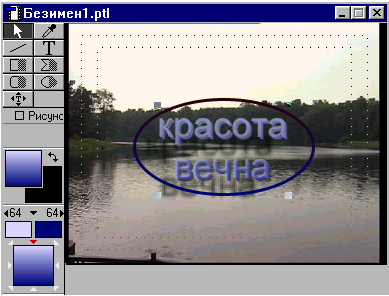
Рисунок 6.5 – Готові титри
11. Збережіть титри на твердому диску і помістіть їх на доріжку Відео 3 так, щоб вони починалися у точці 0:00:25:07. Це можна зробити з вікна Проект чи безпосередньо з вікна Титри. У другому випадку курсор потрібно встановлювати на вільній ділянці білого поля. При цьому у вікні Титри не повинно бути виділених об'єктів.
12. Встановимо ефект, коли титри через деякий час після появи зникають удалині. Скористаємося для цього ефектом Преобразовать > Camera View. Виділіть титри на доріжці та перетягніть на них ефект Camera View з панелі Відео. На панелі Управление эффектом клацніть лівою кнопкою миші по напису Настройки, що знаходиться напроти напису Camera View. Відкриється діалогове вікно, що містить параметри відображення ефектів.
Виділіть титр на доріжці у меню Кліп та виберіть пункт Відео Опції, а потім клацніть пункт Прозорість. Вікно Установки прозорості потрібне для завдання типів прозорості; з їх допомогою вказуються різні способи накладення кліпів. Оскільки титри, створені в програмі Adobe Premiere, містять альфа-канал (інформацію про виділену область, збережену в файлі), у рядку Тип ключа виберіть Альфа-канал. Щоб побачити результат, під сектором Приклад клацніть квадратик із зображенням відігнутого аркуша (див. рис. 6.6). Білий фон навколо титрів зникне. Підсуньте трикутний повзунок навігатора так, щоб масштаб шкали часу дорівнював 1 і розкрийте доріжку Відео 3.
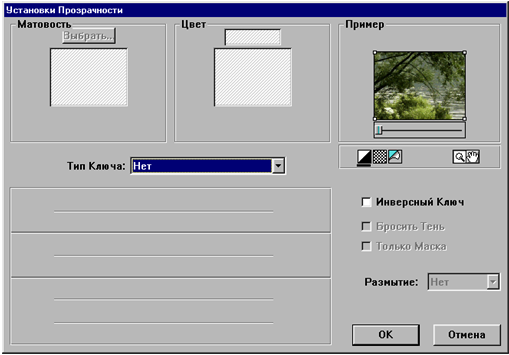
Рисунок 6.6 – Вибір типу накладання
6.3.6 Звуковий супровід
Поки у фільмі немає звукового супроводу, але вже зараз є сенс створити кліп попереднього перегляду.
1. Додамо музику. Музика має відповідати гармонії відеокліпу. Помістіть кліп l.wav з піддиректорії Lessons директорії програми Adobe Premiere 7 на доріжку Звук 1 (Audio 1), двічі клацніть по ньому, і він з'явиться в лівій частині вікна Монітор.
2. Перед прослуховуванням кліпу зробіть наступне. У нижньому ряді кнопок вікна Монітор є кнопка, яка встановлює режими голосності. ЇЇ позначено чорним динаміком. Встановіть середній рівень голосності. Натисніть на кнопку Відтворити і прослухайте звуковий супровід кліпу. Якщо є перешкоди, відкрийте вікно регулятора голосності Windows і зменшіть рівень голосності.
3. Кліп звукового супроводу необхідно зробити таким, щоб його тривалість збігалася з тривалістю відеокліпу. Скористаємося для цього вікном Монітор.
4. Виділіть кліп River2.avi і на панелі Інформація подивіться, в якій точці шкали часу він закінчується. Встановіть повзунок під лівою частиною вікна Монітор на значенні 0:00:33:26. Четверта зліва кнопка в нижньому ряді називається Вихідний маркер. За її допомогою на шкалі часу робиться позначка про кінець кліпу. Натисніть на неї, і на жовтій смужці панелі Монітора з'явиться фігурна дужка. Це і є кінцева позначка (див. рис. 6.7).
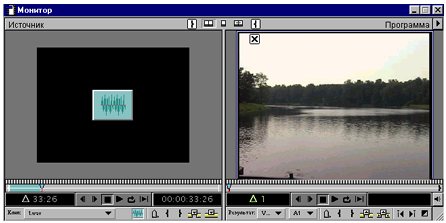
Рисунок 6.7 – Редагування аудіокліпа у вікні Монітор
Маркери вилучаються натисканням на клавішу «G». Пересуньте повзунок у початок панелі і натисніть на кнопку Відтворення до кінця. Коли використовується ця кнопка, відтворюється тільки частина кліпу.
5. Доріжки для аудіокліпів розкриваються так само, як і доріжки для відео. Клацніть сірий трикутник біля назви доріжки, відкриється панель контролю зміни звуку. Літери «L» і «R» кліпу означають, що кліп має стереофонічне звучання.
6. Припустимо, необхідно, щоб звук поступово стихав, а потім знову підсилювався до вихідного рівня. Встановіть курсор на шкалу часу монтажного столу так, щоб він перетворився на спрямований униз чорний трикутник. Встановіть його над початком першого кліпу Butterfly.avi і клацніть один раз по шкалі. Тепер у цьому місці знаходиться лінія редагування. Якщо вона дещо не збігається з початком кліпу, підсуньте її курсорними клавішами. Клацніть інструментом Виділити по перетинанню ліній редагування і зміни звуку. На лінії зміни звуку з'явився червоний квадратик. Зробіть те саме, встановивши лінію редагування на кінці другого кліпу Butterfly.avi. Назвемо ці точки 1 і 13. Значення коду часу для них дорівнює 0:00:12:10 та 0:00:22:15. Щоб домогтися рівномірної зміни звуку, створіть точки 2 і 3. Поставте точку 2 через три секунди після точки 1, а точку 3 – за три секунди до точки 4.
Щоб вилучити точку з лінії, витягніть її за межі панелі. Натисніть на третю зліва кнопку в нижньому ряду і не відпускайте курсор. З'явиться додаткова панель інструментів, у якій знаходиться потрібний нам інструмент Настройка перехода (Настроювання переходу). Даний інструмент дозволяє одночасно і рівномірно змінювати положення двох сусідніх точок на лінії контролю. Поставте його між точками 2 і 3 і опустіть їх до рівня 45%. На панелі Информация (Інформація) у рядку Погашение (Загасання) буде показане нове значення рівня гучності.
6.3.7 Збереження готового фільму
Тепер все готове для створення кінцевого відеокліпу. По лівому краю монтажного столу поруч з назвами відеодоріжок є віконечка з зображенням відкритого ока. Якщо в процесі роботи над проектом клацнути по одному з них, то око зникне. Те саме стосується й аудіодоріжок, тільки в цьому випадку зображений чорний динамік.
1. Перевірте, щоб усі позначки були видні, у протилежному випадку вміст доріжки не потрапить у кінцевий кліп. Зробіть активним монтажний стіл, у меню Файл Експортувати Монтажний Стіл Фільм.
2. У вікні експорту фільму позначені його назва і місце на диску, тут же у разі потреби можна змінити його параметри. У нижньому лівому куті наведено коротку інформацію про фільм (див. рис. 3.15). Перевірте, чи задані необхідні опції. Для цього натисніть на кнопку Установки. Оскільки фільм має звуковий супровід, відзначте опцію Експорт звуку. Щоб відразу подивитися фільм, що вийшов, відзначте також опцію Відкрити по завершенню. Весь зміст монтажного столу потрапляє в кліп, якщо у меню Діапазон зазначено Весь проект.
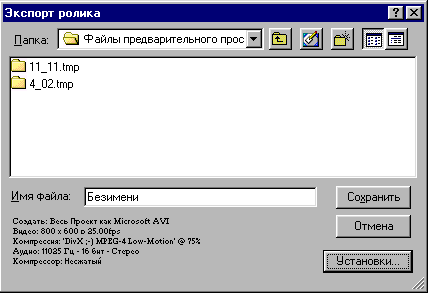
Рисунок 6.8 – Вікно експорту фільму
Натисніть на кнопку ОК. Після того, як перший раз створюється новий проект, параметри, задані у вікнах Установки проекту за замовчуванням, збігаються з параметрами вікна Установки експорту відео.
3. Коли параметри експорту збігаються з параметрами проекту, файли попереднього перегляду можна використовувати для остаточного варіанта фільму. Це прискорює процес обробки даних.
